Werbung
Waren Sie schon einmal mitten in etwas, haben sich vielleicht einen Film angesehen, und dann beschließt Windows 10, eine Benachrichtigung mit einem lauten Ton anzuzeigen? Dies ist ziemlich ärgerlich, insbesondere wenn es sich um eine App handelt, die Sie wirklich nicht interessiert. Zum Glück können Sie Benachrichtigungen für bestimmte Apps relativ einfach deaktivieren.
Zuerst öffnen die Einstellungen. Einmal drin, klicken Sie auf System. Als nächstes gehen Sie zu Benachrichtigungen und Aktionen. Auf der rechten Seite des Bildschirms wird eine Liste der Apps angezeigt. Klicken Sie auf die App, die Sie stummschalten möchten. Deaktivieren Sie im nächsten Bildschirm die Option mit der Bezeichnung Spielen Sie einen Ton ab, wenn eine Benachrichtigung eintrifft.
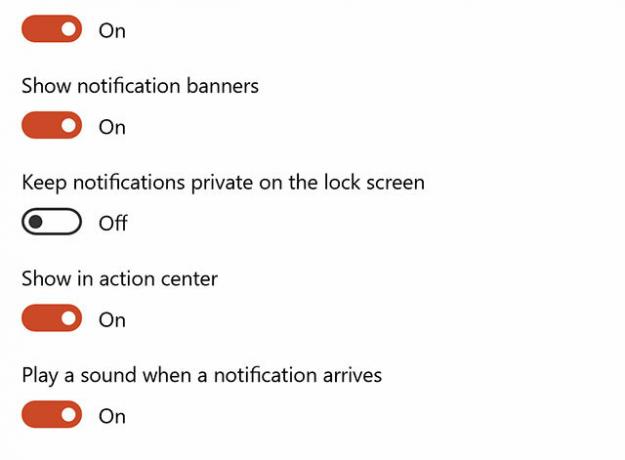
Wiederholen Sie die Schritte für jede App, die Sie stummschalten möchten. Wenn Sie fertig sind, können Sie weiterhin ein Popup für sie erhalten. Diejenigen, die Sie nicht deaktivieren, funktionieren wie gewohnt. Dies ist eine großartige Möglichkeit, um ein ruhigeres PC-Erlebnis zu erzielen.
Haben Sie Tipps für eine bessere Übergabe von Benachrichtigungen in Windows 10? Teilen Sie mit uns in den Kommentaren!
Bildnachweis: Hundeartiges Pferd über ShutterStock
Dave LeClair liebt Spiele auf Konsole, PC, Handy, Handheld und jedem elektronischen Gerät, das sie spielen kann! Er verwaltet den Bereich Deals, schreibt Artikel und arbeitet viel hinter den Kulissen bei MakeUseOf.